Excel中进行2010版设置只读密码的操作方法
2017-06-18
相关话题
我们的生活和工作中常常会有一些Excel文档中的数据需要保密,这时我们可以为Excel表格数据文档设置只读密码,今天,小编就教大家在Excel中进行2010版设置只读密码的操作方法。
Excel中进行2010版设置只读密码的操作步骤:
步骤1:在Excel2007中单击“Office按钮”,在弹出菜单栏中选择“另存为”中的“Excel工作薄”命令;
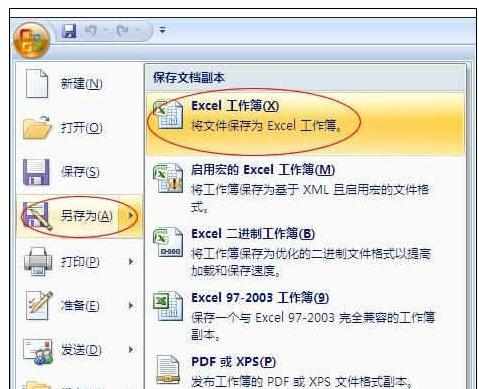
步骤2:在弹出的“另存为”窗口中单击左下角的“工具”旁边的三角按钮,然后选择“常规选项”;
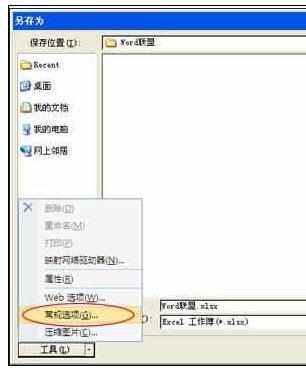
步骤3:此时会弹出一个“常规选项”的对话框,我们可以看到有两个密码权限设置,如果要给表格加密我们可以在“打开权限密码”后面输入密码,此后,我们打开表格时必须输入正确的密码才可以读取表格。这里我们选择“修改权限密码”在后面输入密码,然后将“建议只读”勾选,再确定,然后在弹出的“确认密码”中重新输入一遍刚才输入的密码;
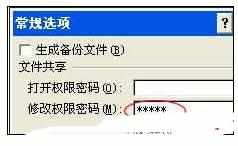
步骤4:最后单击“保存”按钮即可。
以后当我们再次打开该表格时就回提示“请输入密码以获取写权限,或以只读方式打开。”
